标签:子节点 base 文件的 指定 tab sim asi 进入 net
获取帮助的途径whatis
conmmand--help
man
man命令常用参数
man命令的操作按键
man命令的帮助文档分类
man page
info
info中的操作按键
info界面
help本地帮助文档
/usrs/share/doc目录下的子目录
在线帮助
kbase.redhat.com红帽的知识库网站
网站和搜索
总结
获取帮助的途径:
获取帮助的能力决定了技术的能力!
多层次的帮助:
whatis
command--help
man
info
/usr/share/doc/
Red Hat documentation
其它网站和搜索
接下来的文章里面总结了一些常用的获取帮助资料的方法,希望在您看后可以帮到你。
whatis
whatis命令是用于查询一个命令执行什么功能,并将查询结果打印到终端上。 whatis命令在用catman -w命令创建的数据库中查找command参数指定的命令、系统调用、库函数或特殊文件名。whatis命令显示手册部分的页眉行。 然后可以发出man命令以获取附加的信息。whatis命令等同于使用man -f命令。 |
实例:
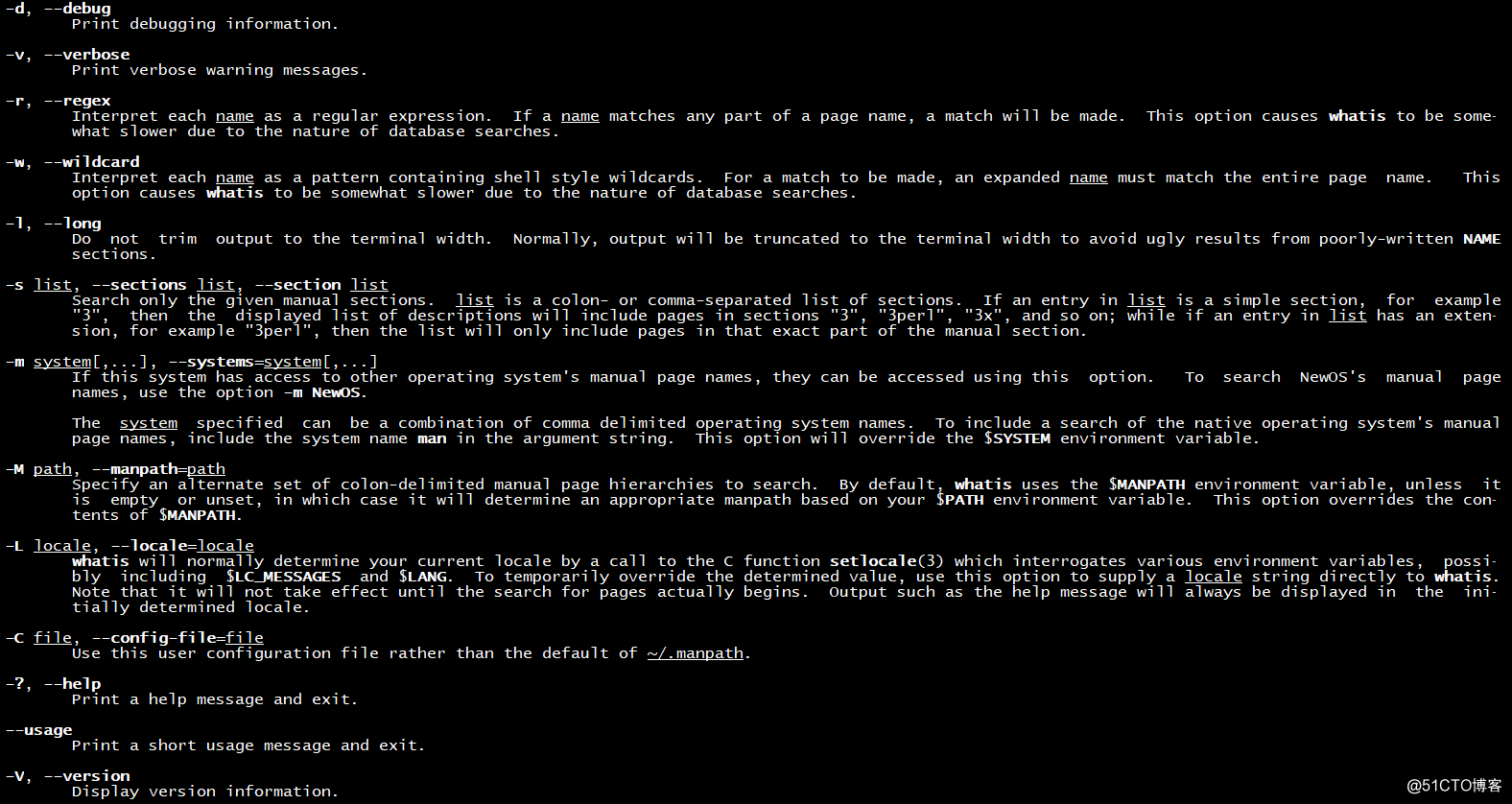
command--help
help命令用于显示shell内部命令的帮助信息。 显示用法总结和参数列表 使用的大多数,但并非所有的 |
示例:
date --help
Usage:date[OPTION]...[+FORMAT]or: date[-u|--utc|--universal][MMDDhhmm[[CC]YY][.ss]]
[]表示可选项
CAPS或<>表示变化的数据
...表示一个列表
x |y| z的意思是“x或y或z“
-abc的意思是-a -b –c
{ } 表示分组
man
几乎所有的Linux系统命令都带有man page(帮助页面),例如使用“man ls”命令就可以查看列目录命令ls的详细文档。 来自GNU项目的工具软件的在线帮助手册多以info文件的形式存在,用户可以使用info命令调用GNU的超文本帮助系统。 此外,用户也可以直接打开系统菜单/帮助电子文档手册。 |
当某个命令不知道如何使用时,就可以用此命令去查看Linux自带的使用文档。
进入man命令的功能后,你可以按下空格键往下翻页,可以按下“q”来离开man的环境。
查看man手册页
man [章节] COMMOND
这是man命令的使用方法,如:man 1 ls
列出所有帮助
man -a COMMAND
会为你逐个打开相关的所有手册页
搜索man手册
man -k COMMAND
列出所有包含关键字的文档,在记不清具体关键字时可以用它来搜索。
列出符合关键字的可用手册页
man -f COMMAND
搜索符合关键字的手册页列出,并标注文档分类,做简单描述。相当于whatis命令。
打印man帮助文件路径
man -w [章节] COMMAND
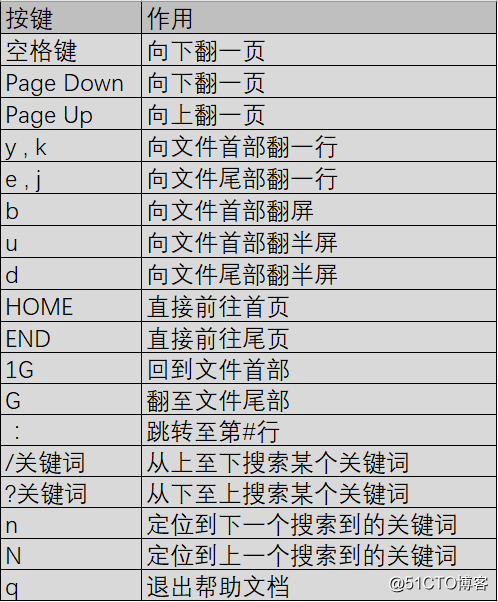
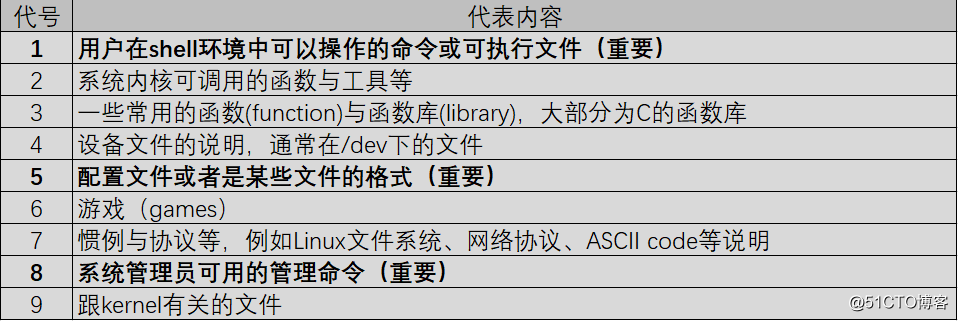
在man page中,大概分为以下部分:
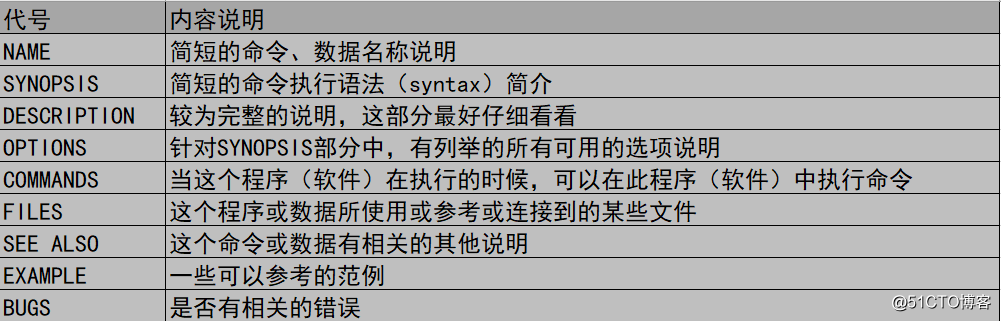
man实例:
man -f man查看更多关于man的命令:

输入man -k man只要系统说明文件中含有ls,就会被列出来。
info
Read documentation in Info format. 就内容来说,info页面比man page编写得要更好、更容易理解,也更友好,但man page使用起来确实要更容易得多。 一个man page只有一页,而info页面几乎总是将它们的内容组织成多个区段(称为节点),每个区段也可能包含子区段(称为子节点)。 理解这个命令的窍门就是不仅要学习如何在单独的Info页面中浏览导航,还要学习如何在节点和子节点之间切换。 |
info(选项)(参数):
-d:添加包含info格式帮助文档的目录;
-f:指定要读取的info格式的帮助文档;
-n:指定首先访问的info帮助文件的节点;
-o:输出被选择的节点内容到指定文件。
帮助主题:
指定需要获得帮助的主题,可以是指令、函数以及配置文件。
实例:
在info后面输入命令的名称就可以查看该命令的info帮助文档了:
info info
下面介绍一下它的几个常用快捷键。
?键:它就会显示info的常用快捷键。
N键:显示(相对于本节点的)下一节点的文档内容。
P键:显示(相对于本节点的)前一节点的文档内容。
U键:进入当前命令所在的主题。
M键:敲M键后输入命令的名称就可以查看该命令的帮助文档了。
G键:敲G键后输入主题名称,进入该主题。
L键:回到上一个访问的页面。
SPACE键:向前滚动一页。
BACKUP或DEL键:向后滚动一页。
Q:退出info。
命令:
? 显示帮助窗口
在帮助窗口中:
Ctrl-x 0 关闭帮助窗口
Ctrl-x Ctrl-c 关闭整个 Info
q 退出 info
n 打开与本 Node 关联的下一个 Node
p 打开与本 Node 关联的前一个 Node
u 打开与本 Node 关联的上一个 Node
l 回到上一次访问的 Node
m或g 选择一个菜单项(Node 的名字)
输入指定菜单的名字后按回车,打开指定菜单项关联的 Node
空格键 下一页(PageDown 也可以,下一页从当前页的最后两行开始算起)
下一个 Node (若当前页在 Node 文档的末尾)
Del 键 上一页(PageUp 也可以,上一页从当前页的开始两行开始算起)
上一个 Node (若当前页 Node 文档的开始)
b 或 t 或 Home 文档的开始(b 是 begining 的意思)
e 或 End 文档的末尾(b 是 ending 的意思)
Ctrl-l 刷新当前页,若当前文档显示情况有问题时
Ctrl-g 取消所键入的指令
info界面:
以info date为例
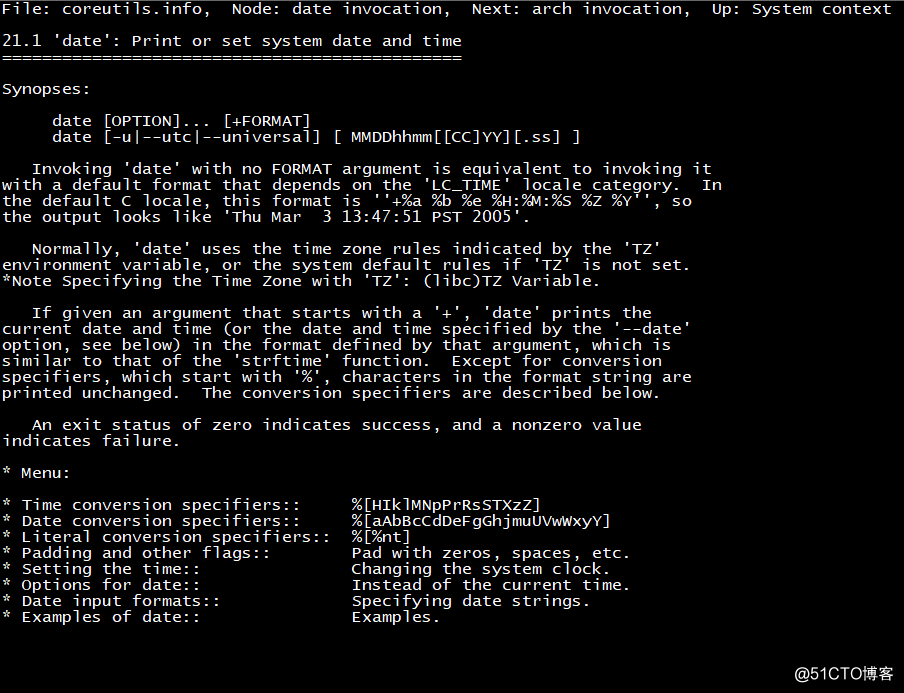
本地帮助文档
通过本地文档查看帮助,没有网络也可以获取这些资料,linux内部有很多的文档,这些文档无法用man 或info命令查看, 只有进入到/usr/share/doc目录下才能查看,这里面的文件内容非常详尽。而且数量众多,只是/usr/share/doc/下就有1012条目录,这还不包括在这之下的子目录。 /usr/share/doc目录下主要包含以下内容。- 多数安装了的软件包的子目录,包括了这些软件的相关原理说明 - 常见文档:README INSTALL CHANGES - 不适合其它地方的文档的位置 配置文件范例 HTML/PDF/PS 格式的文档 System->help(centos6) Applications -> documentation->help(centos7) 提供的官方使用指南和发行注记 授权书详情 |
/usr/share/doc/目录下的子目录:
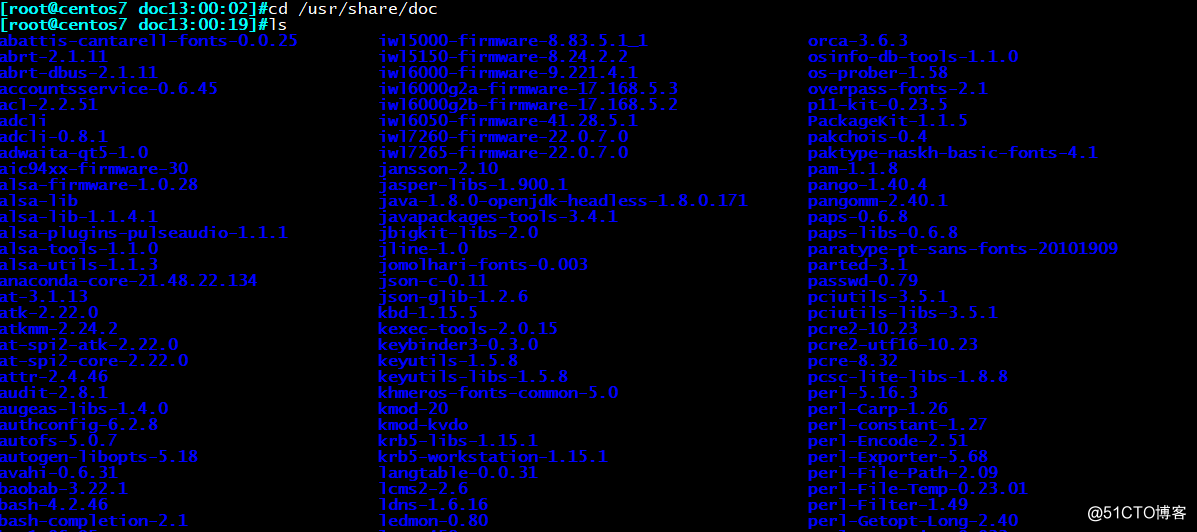
在线帮助
通过在线文档获取帮助:
第三方应用官方文档
http://www.nginx.org
http://tomcat.apache.org
http://httpd.apache.or
http://www.python.org
通过发行版官方的文档光盘或网站可以获得
安装指南、部署指南、虚拟化指南等
红帽知识库和官方在线文档
http://kbase.redhat.com
http://www.redhat.com/docs
红帽全球技术支持服务:
rhn.redhat.com或者本地卫星服务器/代理服务器
基于网络管理的服务器
RHN代理服务器为RHN流量提供缓存
RHN卫星服务器提供自主的RHN
RHN账户
为及其注册和基于网络管理的RHN用户
用于系统自动验证的系统ID
sosreport
收集所有系统上的日志信息的工具,并自动打成压缩包,方便技术支持人员和红帽全球支持提供分析问题依据
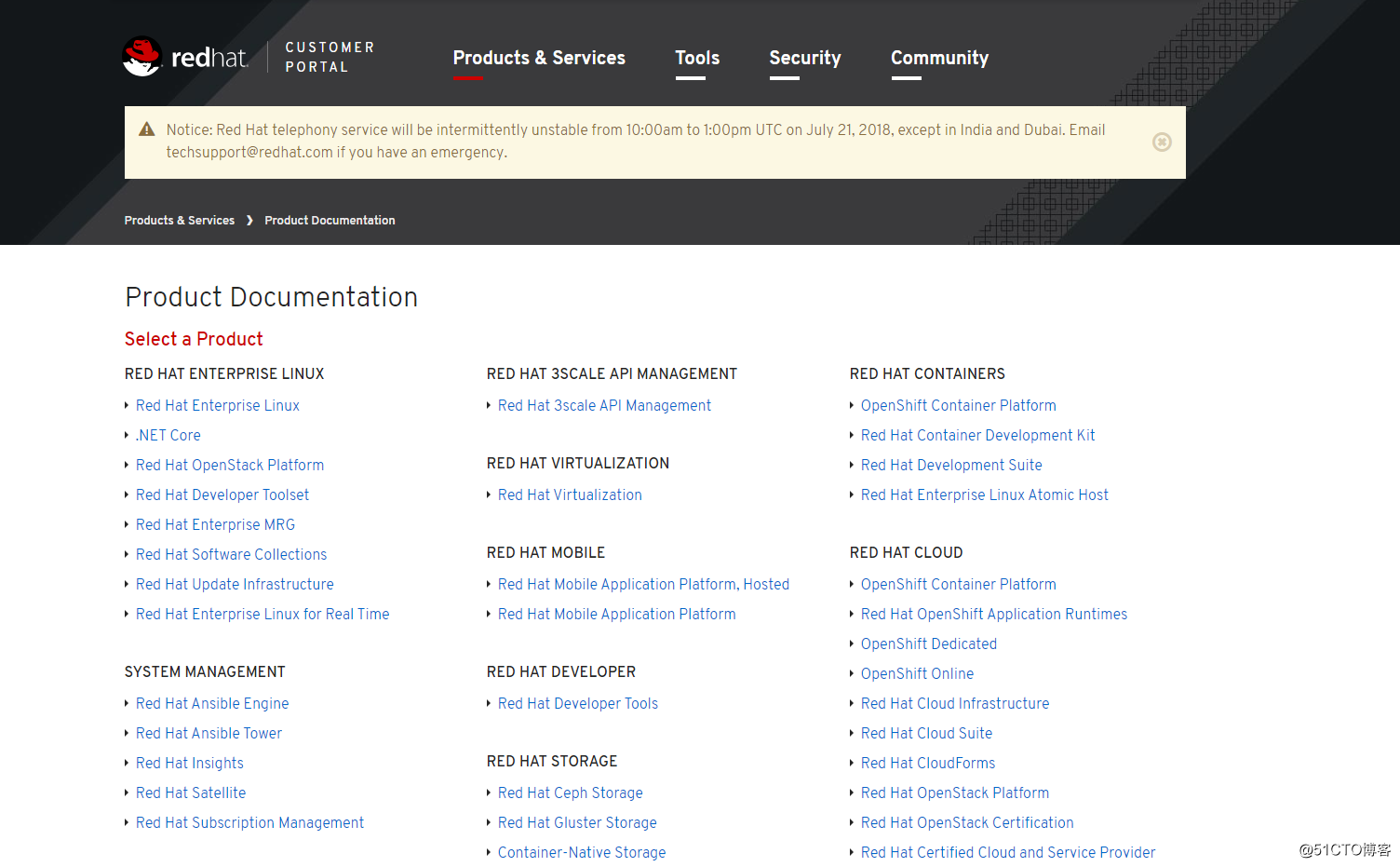
网站和搜索
http://tldp.org
http://www.slideshare.net
http://www.google.com
Openstackfiletype:pdf
rhcasite:redhat.com/docs
标签:子节点 base 文件的 指定 tab sim asi 进入 net
原文地址:http://blog.51cto.com/13854765/2148006